随着技术的不断进步,操作系统的升级是大势所趋。本文将为您提供Win7华硕旗舰版64位系统的安装教程,让您能够轻松地完成操作系统的更新。

一、准备工作
1.准备一台华硕旗舰版64位系统的安装盘或U盘;
2.备份重要数据,以防安装过程中数据丢失;
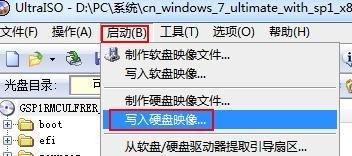
3.关闭电脑上的杀毒软件及其他不必要的程序。
二、启动安装程序
1.将安装盘或U盘插入电脑;
2.重启电脑,并按下开机时显示的按键(通常是F2或Del键)进入BIOS设置界面;

3.在BIOS设置界面中找到“Boot”选项,将启动顺序设置为首先从光驱或U盘启动。
三、安装过程
1.电脑重新启动后,系统会自动从安装盘或U盘启动,稍等片刻,进入安装界面;
2.在安装界面中选择您想要的语言、时间和货币格式;
3.点击“下一步”并阅读软件许可协议,同意后继续;
4.在安装类型选择界面中,选择“自定义(高级)”;
5.接下来会出现磁盘分区界面,您可以选择创建新的分区、删除已有分区或重新格式化分区;
6.选择您想要安装Win7系统的分区,并点击“下一步”继续;
7.系统将开始安装文件,并进行一系列配置,这个过程可能需要一些时间,请耐心等待;
8.安装完成后,系统将要求您设置计算机的用户名和密码,填写相应信息;
9.在网络设置界面中,选择连接类型并进行相应设置;
10.接下来,根据个人喜好选择是否开启Windows更新功能;
11.安装过程即将完成,系统将自动进行最后的设置;
12.当看到“感谢使用Windows”界面时,表示安装成功。
四、激活与驱动安装
1.连接互联网,并打开Windows更新功能进行系统激活;
2.更新驱动程序,可前往华硕官方网站下载最新驱动进行安装;
3.安装其他常用软件,如浏览器、办公套件等。
五、
通过本教程,您已成功地完成了Win7华硕旗舰版64位系统的安装。希望本文能够对您有所帮助,使您能够更好地掌握安装操作系统的技巧,享受到系统升级带来的便利和功能。







